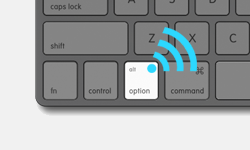맥을 사용하는데 있어 option 키가 얼마나 유용한지는 너무나 잘 알려져 있습니다.
설마 이런 것도 될까? 하고 option 키를 같이 눌러보면 어김 없이 뭔가가 두둥하고 등장하는 경우가 한두 가지가 아닙니다. 아직 option 키의 위대함(?)을 잘 느끼지 못하고 계신 분은 'option 키 정복하기 ' 포스트를 꼭 한번 읽어보시기 바랍니다.
option 키의 활용하는 여러 방법 중에서 가장 대표적인 것은 메뉴 막대에 띄워져 있는 시스템 아이콘을 통해 더 많은 정보를 확인하는 것입니다. 예를 들어, option 키를 누른 채로 "Wi-Fi" 아이콘을 클릭하면 평소 볼 수 없는 항목이 표시되면서 무선 네트워크 상태를 구체적으로 파악할 수 있게 됩니다. ▼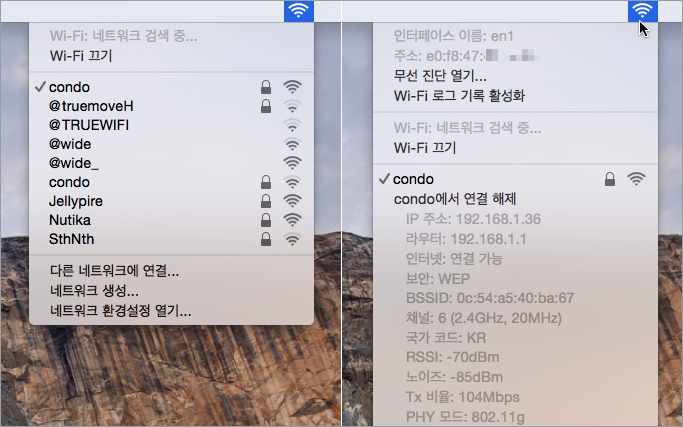
그런데 요세미티에서는 Wi-Fi 아이콘을 통해 볼 수 있는 항목과 기능이 더 많아져 조금 편리해졌습니다. 특히 내부 및 공유기 IP 주소 표시는 맥 유저라면 누구나 한번쯤 사용할 일이 있는 유용한 기능입니다. 공유기 관리 페이지에 접속해야 하는데 IP 주소가 기억나지 않을 때 option 키를 누른 상태에서 Wi-Fi 아이콘을 클릭해 주소를 확인하면 끝! 네크워크 상태가 이상할 때 와이파이를 완전히 끄지 않고도 공유기에서 연결 해제할 수 있는 기능도 새로 추가되었습니다.▼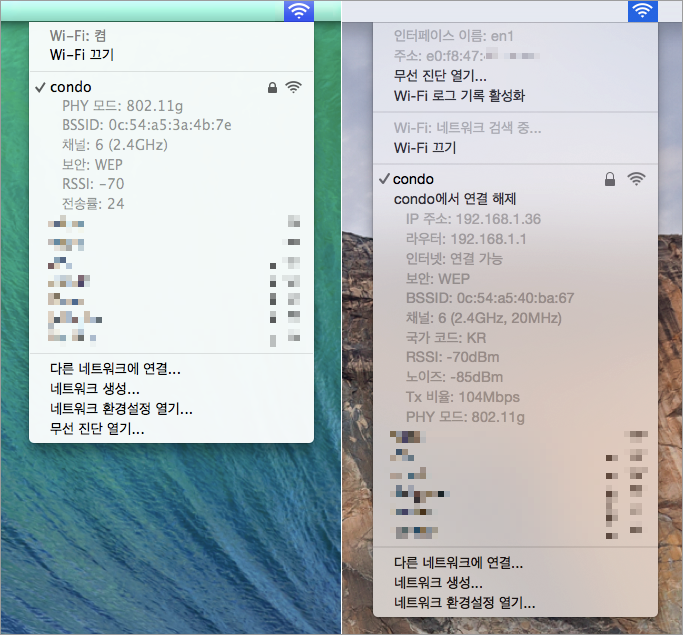
최소한 네트워크 정보 확인에 있어서 만큼은 서드파티 프로그램이 필요 없는 수준입니다. 작은 바람이 있다면 외부 IP 주소까지 확인할 수 있더라면 더 좋겠지만요. 이 외에도 OS X 요세미티에서 option 키로 할 수 있는 새로운 기능이 있으면 또 소개해 드리겠습니다. 끝으로 OS X 매버릭스와 요세미티에서 Wi-Fi 아이콘을 통해 확인할 수 있는 항목을 첨부하며 포스트를 마무리합니다 :-)
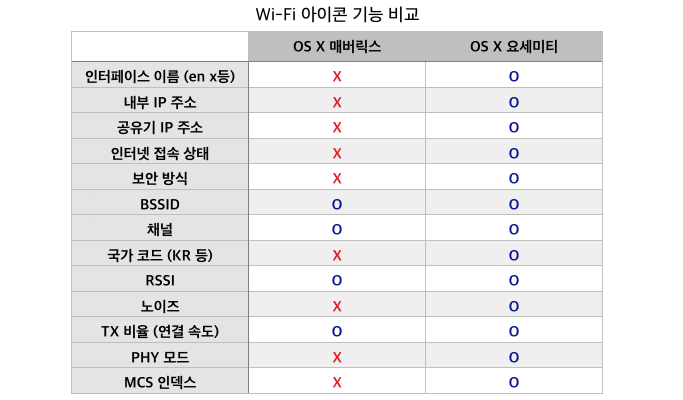
관련 글
• option 키를 빼놓고 OS X 활용을 논하지 마라! 'Option 키 정복하기'
• 맥에서 사용되는 특수키 심볼 모양을 쉽게 암기해 봅시다!
• 초보자는 잘 모르는 OS X의 줄바꿈 단축키 'option + enter'
• 애플 키보드의 option 키와 기능 키를 이용해 신속하게 시스템 환경설정 패널 열기
• "아차, 시동 디스크 바꿔주는 것 깜빡했네!" 맥 부팅 단계에서 시동 디스크를 고정하는 방법
from Back to the Mac http://macnews.tistory.com/2714
via IFTTT